TTEP.CN > 故障 >
Win10鼠标乱动不受控制的解决办法 Win10系统鼠标乱动不受控制怎
Win10鼠标乱动不受控制的解决办法 Win10系统鼠标乱动不受控制怎么修复 最近一些用户反馈,在使用Win10系统的时候,电脑鼠标老是会乱动,拨了也会动,根本控制不住,用户表示很影响工作效率,急求解决办法。所以今天小编要给大家分享Win10鼠标乱动不受控制的解决办法。

1、按下“Win+X”组合键打开系统快捷菜单,点击“计算机管理”;
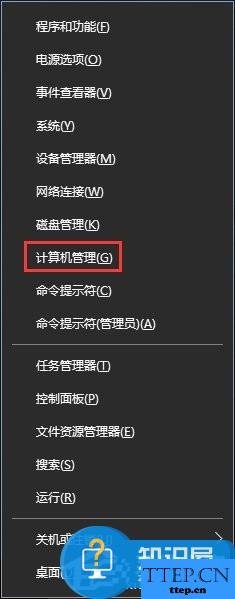
2、依次展开:任务计划程序\任务计划程序库\microsoft\windows\tpm;
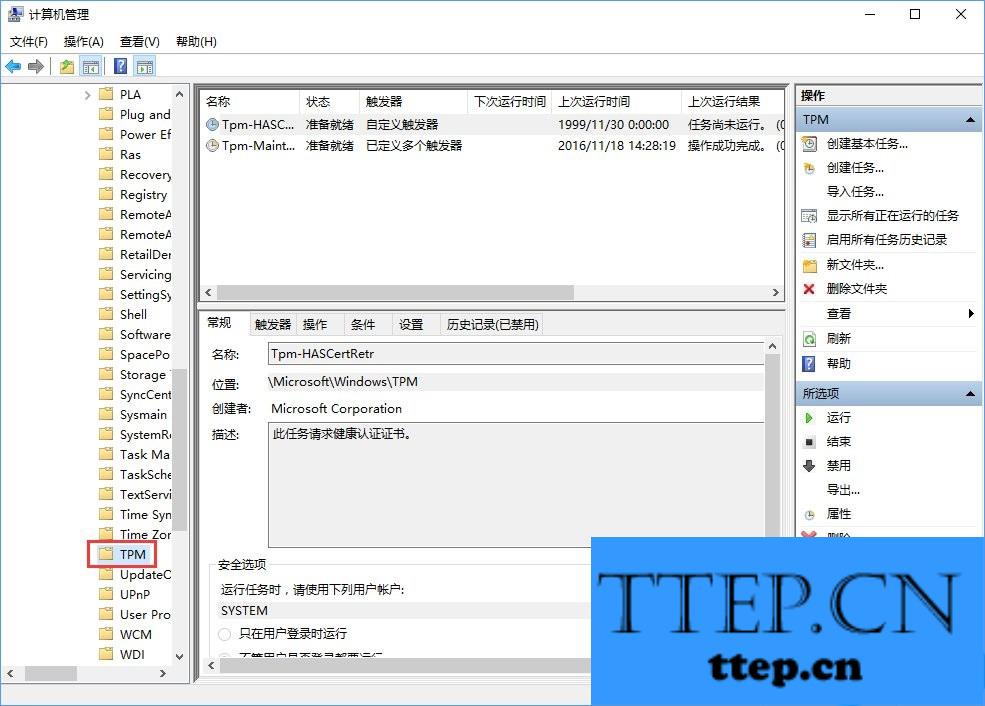
3、在窗口右侧找到并禁用“TMP维护任务”皆可解决。
如果大家在使用Win10系统的过程中,发现电脑鼠标老是不由自主的乱动,那么大家可以按照以上教程来解决这个问题。

1、按下“Win+X”组合键打开系统快捷菜单,点击“计算机管理”;
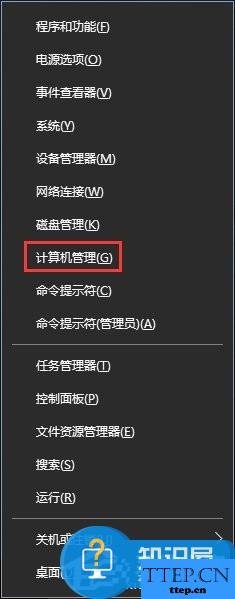
2、依次展开:任务计划程序\任务计划程序库\microsoft\windows\tpm;
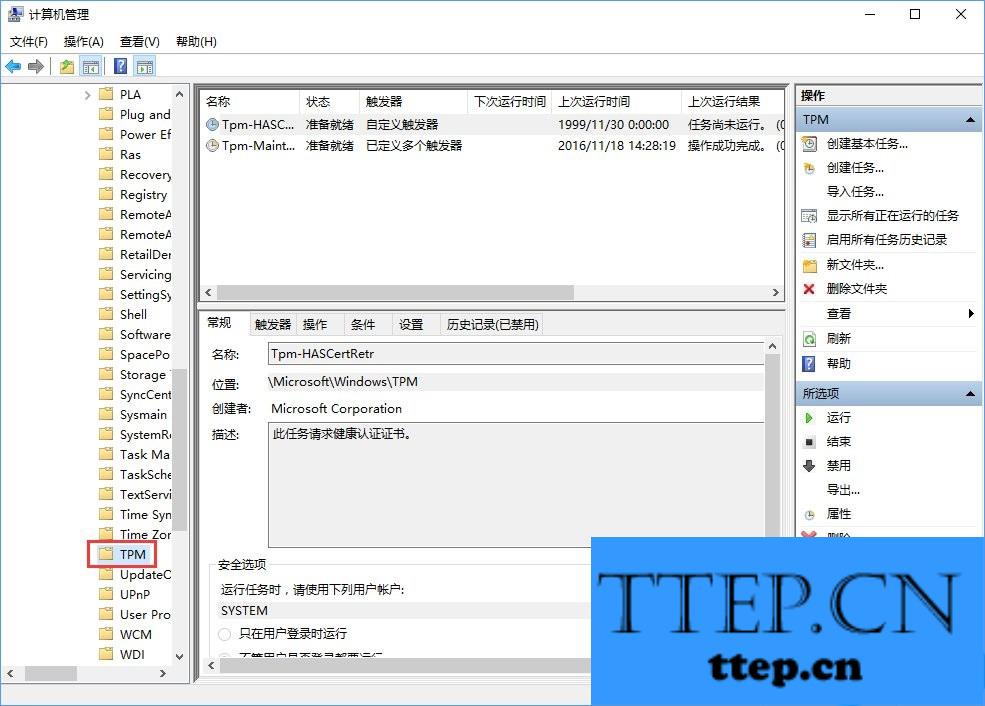
3、在窗口右侧找到并禁用“TMP维护任务”皆可解决。
如果大家在使用Win10系统的过程中,发现电脑鼠标老是不由自主的乱动,那么大家可以按照以上教程来解决这个问题。
- 上一篇:Win10安装联想lj1900打印机的详细教程 Win10系统该如何安装联想l
- 下一篇:没有了
- 最近发表
- 赞助商链接
-
